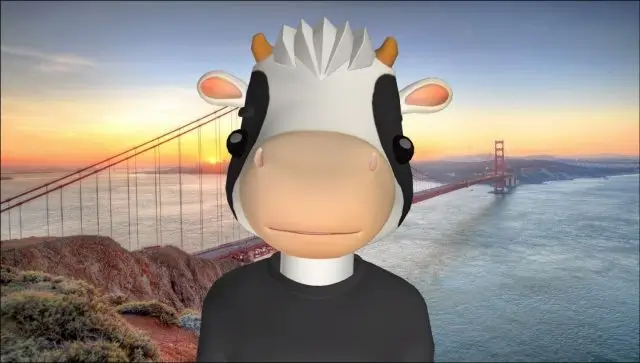Zoomの基本操作は、マイク/スピーカー・カメラ・チャット の3つです。
音声のオン/オフ、カメラのオン/オフ、チャット機能といった、これらの必要最小限の操作をマスターすれば、スムーズにミーティングやセミナーに参加できます。
ホストをする時は、これに加えて、画面共有とレコーディングもできるようになれば、Zoomの基本はマスターできます。
こんなことで困っていませんか?
- 「Zoomの操作方法が分からず、セミナーの最中に慌ててしまう」
- 「パソコンやスマホでのZoomの操作を使いこなせていない」
そこで本記事では、2025年最新版のZoom基本操作を、初心者の方でも迷わないよう画像付きで詳しく解説します。
その他2025年最新版Zoomの使い方は、こちらご覧ください。
2025年最新版、Zoomの初心者向け操作方法の動画
Zoom初心者向けの操作方法を動画で学習したい方は、こちらをご覧ください。
2025年最新版、Zoomの初心者向け操作方法
Zoomのよく使う機能として、オーディオ・ビデオ・チャットの3つがあります。
Zoom初心者の方は、まず、この3つの操作方法を覚えましょう。
パソコンの場合、ウィンドウの大きさによっては、「詳細」の中に表示されることがあります。
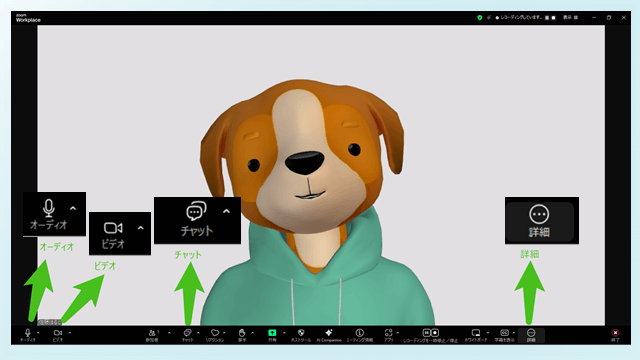
スマホ/タブレットの場合は、機種によって、表示が異なる場合もあります。
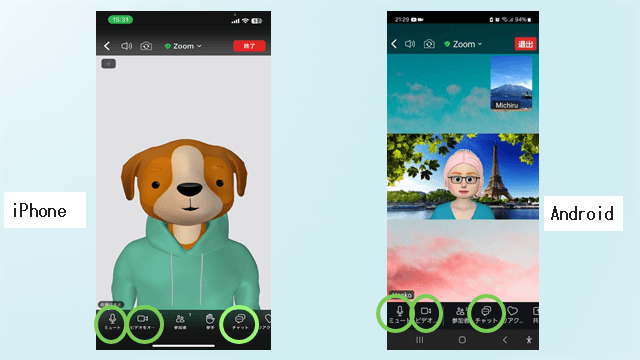
探しているアイコンが表示されていない場合は、画面の下にある「参加者」などのアイコンに指を当てます。
そのまま、右から左にスワイプさせると、さらに表示されます。
「詳細」の中にも、隠れている場合もあります。
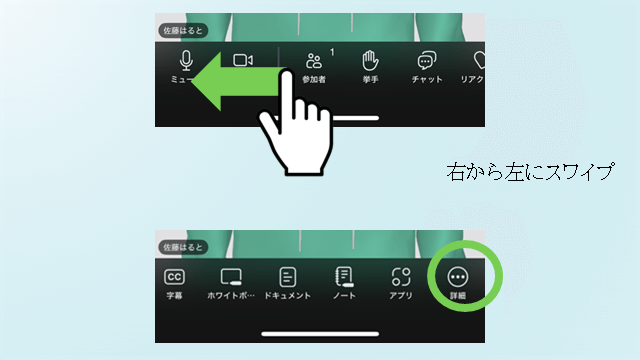
オーディオ
今回はパソコンの表示で説明していきます。
スマホ・タブレットもアイコンは一緒なので安心してください。
一番左のマイクのアイコンが「オーディオ」になります。
自分の声が相手に聞こえるかどうかです。
自分のマイクのON/OFFです。
斜線が入ると、相手には聞こえなくなります。
急に電話がかかってきた時やミーティングの休憩時には、クリックして斜線を入れましょう。
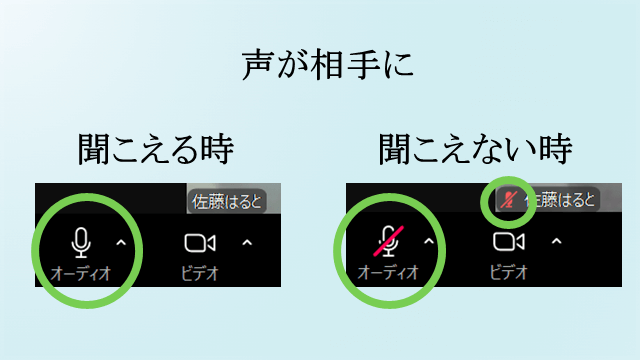
カメラ
オーディオ横のカメラのアイコンは「ビデオ」になります。
自分の姿が相手に見えるかどうかです。
斜線が入ると、相手には見えなくなります。

ミーティング開始前や休憩時にはクリックして斜線を入れましょう。
Zoomの初心者の方で、この操作がわからない方もいらっしゃるので、休憩前にアナウンスしてあげましょう。
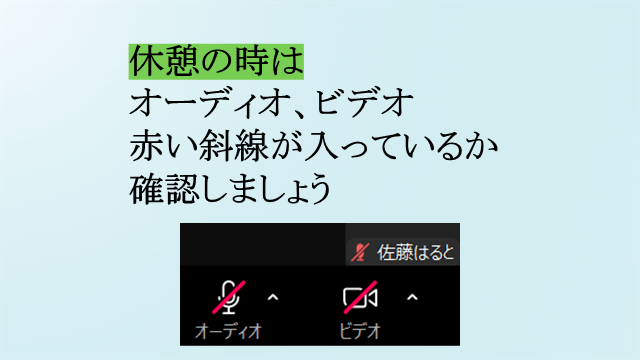
マイクの横にある小さな【∧】(山型矢印)を押すと、マイクの切り替えやスピーカーの切り替えといった、色々な設定ができます。
相手の声が聞こえない、または自分の声が相手に伝わっていない場合は、まずここの設定を確認しましょう。
「スピーカー&マイクをテストする」は、この後の「【2025年最新版】⑥Zoom開始前の事前準備を動画で解説!」で説明しますね。
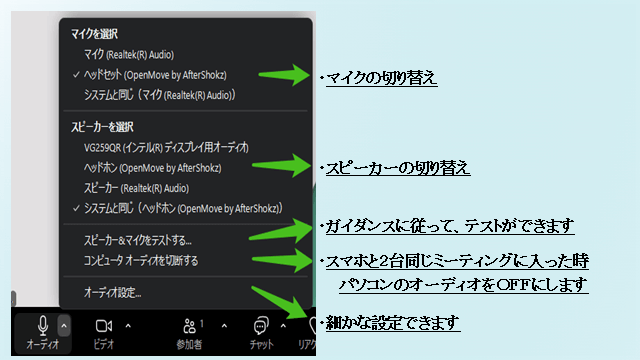
ビデオの横の山型矢印を押すと、カメラの切り替えやバーチャル背景といった、カメラに関する設定ができます。
バーチャル背景については、こちらのブログご覧ください。

このようなアバターにもできますよ。
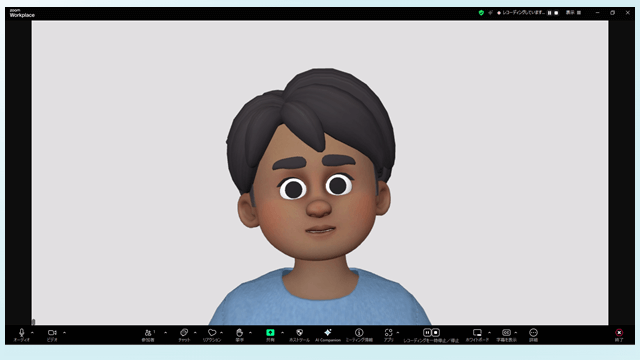
アバターについては、こちらのブログご覧ください。
チャット
吹き出しのアイコンは「チャット」です。
相手とのコミュニケーションに使います。
「今日はどこからご参加ですか?」など、Zoomミーティングが開始した後のアイスブレイクなどによく使われます。
チャットをクリックして、画面右下にでてくる「ここにメッセージを入力します」のところに文章を入力してください。
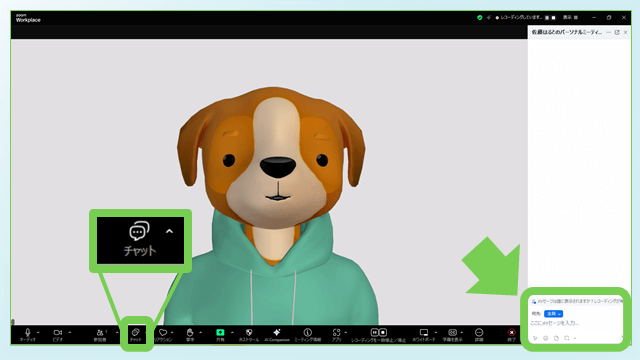
これが、拡大した画面になります。
入力後、Enterを押すと送信されます。
改行したい時は、ShiftとEnterを押して下さい。
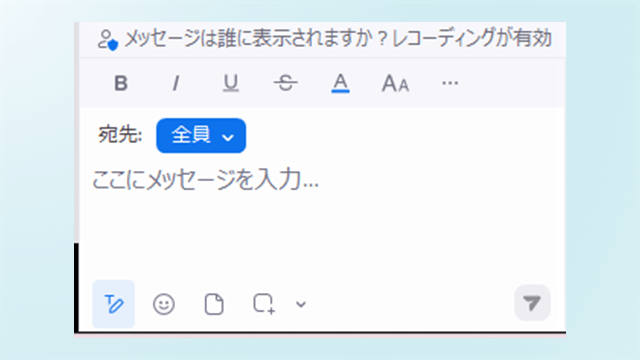
チャットについては、こちらのブログもご覧ください。
よくあるトラブルと解決操作
-
Zoomに参加して、音声・映像がともに「何かおかしいな」と思ったら、どうしたらいいですか
-
- 一度ミーティングから退出する
- 再度入室
これで改善することが多いです。
-
音声が聞こえない場合、どうしたらいいですか?
-
- マイクがミュートになっていないか確認する
- 「^」から、適切なマイクデバイスを選択する
をまず確認してみてください。
その他こちらにまとめました。
-
カメラが映らない場合、どうしたらいいですか?
-
- ビデオアイコンがオンになっているかを確認する
- 「^」から適切なカメラデバイスを選択する
をまず確認してみてください。
その他こちらにまとめました。
まとめ
2025年最新版Zoom初心者のための操作方法、いかがでしたか?
動画と文章でしっかり確認できましたか。
基本操作をマスターすれば、自信を持ってオンライン会議に参加・主催でき、コミュニケーションの質が大幅に向上します。
多くのZoomミーティングに参加することで、操作方法に慣れてくるので、どんどん参加しましょう。
ホストをする方は、カメラ・音声の急なトラブルの対応を求められることもあります。
先ほどのQ&Aで紹介したブログは、一度目を通しておいてくださいね。
その他2025年最新版Zoomの使い方は、こちらご覧ください。